Minden alkalommal, amikor létrehoz egy táblázatot, az Excel a következő elnevezési konvenciók szerint rendel hozzá egy alapértelmezett nevet a táblához: Table1, Table2, Table3 stb. Annak érdekében, hogy könnyebben hivatkozzon egy táblára, például egy sok táblát tartalmazó munkafüzetben, nevezze el az egyes táblákat.
Megjegyzés: A témakörben szereplő képernyőképek az Excel 2016 programban készültek. A nézet kissé eltérhet, ha az Excel más verziójával rendelkezik, de a funkció ugyanaz (hacsak másként nem jelezzük).
Tábla átnevezése:
-
Kattintson a táblára.
-
Lépjen a Táblázateszközök > Tervezés > Tulajdonságok > a Tábla neve elemre.
Mac gépen lépjen a Táblázat lapra > Táblázat neve elemre.
-
Jelölje ki a tábla nevét, és adjon meg egy új nevet.
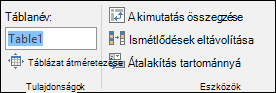
Tippek:
-
Az összes tábla megjelenik a szerkesztőlécen, amely a szerkesztőléc bal oldalán jelenik meg. Amikor kijelöl egy táblázatot a listából, az Excel automatikusan erre a táblázatra ugrik , még akkor is, ha az egy másik munkalapon található.
-
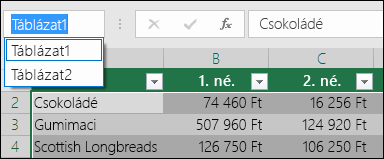
Fontos megjegyzések a nevekhez
-
Használjon érvényes karaktereket – A név mindig betűvel, aláhúzásjellel (_) vagy fordított perjellel (\) kezdődjön. A név további részében lehetnek betűk, számok, pontok és aláhúzásjelek.
Kivételek: A névhez nem használhat "C", "c", "R" vagy "r" karaktert, mert a Név vagy az Ugrás mezőbe való beírásakor már ki van jelölve parancsikonként az aktív cella oszlopának vagy sorának kijelöléséhez.
-
Ne használjon cellahivatkozásokat – A nevek nem lehetnek azonosak a cellahivatkozásokkal, például Z$100 vagy R1C1.
-
Ne használjon szóközt a szavak elválasztásához – A névben nem használhatók szóközök. Gondolja át, hogyan írhat nevet szóközök nélkül. Vagy használjon aláhúzásjelet (_) vagy pontot (.) szóelválasztóként. Példák: Bevételek, Sales_Tax vagy Első negyedév.
-
Legfeljebb 255 karakter – Egy táblanév legfeljebb 255 karakterből állhat.
-
Egyedi táblanevek használata – A duplikált nevek nem engedélyezettek. Az Excel nem tesz különbséget a kis- és a nagybetűk között a nevekben, ezért ha a "Sales" (Értékesítés) nevet adja meg, de ugyanabban a munkafüzetben már szerepel egy "SALES" nevű név, a rendszer kérni fogja, hogy válasszon egyedi nevet.
Tábla átnevezése Webes Excel
Megjegyzés: Ez a bétaverziójú funkciók egyike, és jelenleg csak az Office Insider-résztvevők egy részének érhető el. A következő néhány hónapban tovább optimalizáljuk ezeket a funkciókat. Ha ezek készen állnak, elérhetővé tesszük őket minden Office Insider-résztvevő és Microsoft 365-előfizető számára.
-
Kattintson a táblára.
-
A Táblatervező lapon kattintson duplán a Táblanév elemre, majd adjon meg egy új nevet.
További segítségre van szüksége?
Kérdéseivel mindig felkeresheti az Excel technikai közösség egyik szakértőjét, vagy segítséget kérhet a közösségekben.
Lásd még
Videó: Excel-táblázat létrehozása
Adatok összegzése Excel-táblázatban
Táblázat átméretezése sorok és oszlopok hozzáadásával és eltávolításával
Az Excel-táblázatokkal kapcsolatos kompatibilitási problémák
Excel-táblázat exportálása a SharePointba










